Jak deaktivovat Microsoft Edge na pozadí
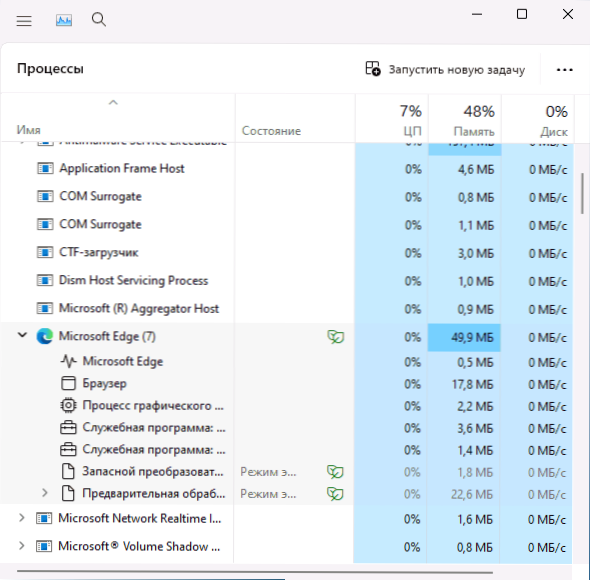
- 4215
- 105
- Theofil Matějíček Phd.
V úkolech Windows 11 nebo Windows 10 můžete věnovat pozornost neustále přítomnému procesu vybudovaného prohlížeče Microsoft Edge (MSEDGE.exe), obvykle v několika kopiích. Procesy obvykle neberou významné počítačové zdroje, ale přítomnost dalšího procesu, pokud se nepoužívá, nemusí být jako někteří uživatelé.
Tyto jednoduché pokyny jsou podrobně o tom, jak deaktivovat práci na pozadí Microsoft Edge a další informace o tématu, které se mohou hodit.
Odpojení práce na pozadí pomocí Microsoft Edge
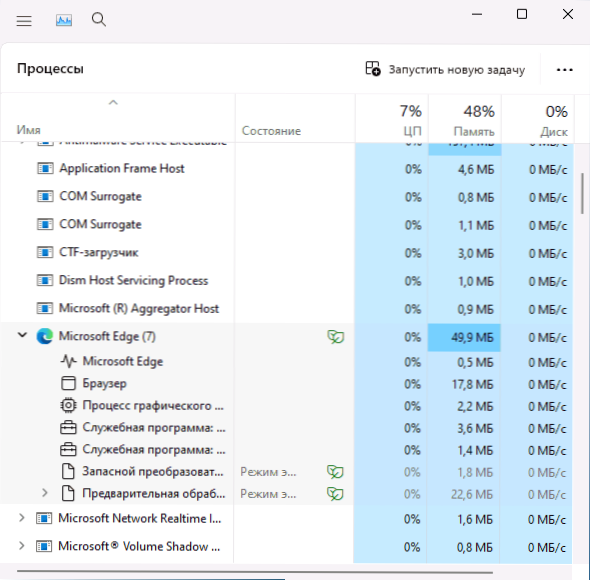
Abychom deaktivovali práci společnosti Microsoft Edge, když není spuštěn samotný prohlížeč, stačí podniknout následující kroky:
- Otevřete Edge Microsoft Edge, klikněte na tlačítko nabídky (tři body vpravo) a vyberte „Nastavení“.
- V nastavení otevřete část „Systém a výkon“ - může být zobrazena na panelu vlevo a pokud panel není viditelný, otevřete ji stisknutím ikony nabídky v levém horním rohu.

- V části „Systém“ odpojte „zrychlení spuštění“ a „Pokračujte v práci na pozadí, když je Microsoft Edge uzavřen“.
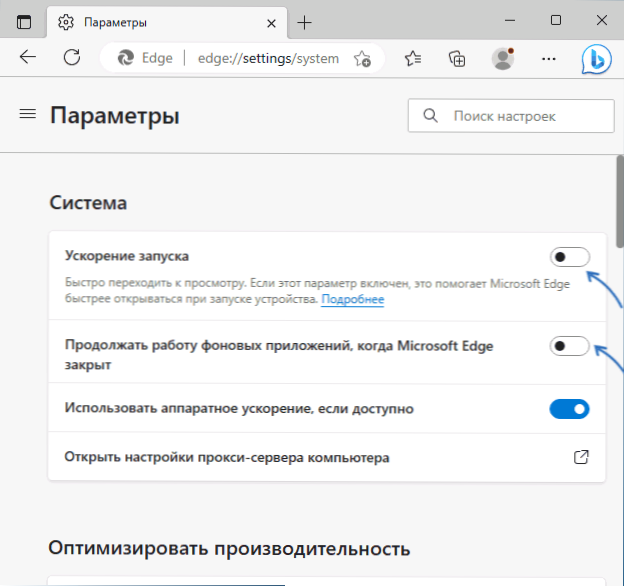
Připraveno, nyní může být prohlížeč uzavřen a Microsoft Edge by neměl být více než zobrazení v dispečeru úkolu.
Jiné aplikace, které nejsou vždy potřebné, mohou fungovat na pozadí. Tuto funkci můžete vypnout různými způsoby, podrobně o tom o tom v pokynech: Jak deaktivovat na pozadí provozu aplikací Windows 11 a Windows 10.
dodatečné informace
Navzdory skutečnosti, že práce na pozadí Edge byla odpojena, můžete vidět procesy, které s ním souvisejí, i když není spuštěn prohlížeč, jako příklady:
- Úkoly pro aktualizaci Microsoft Edge se někdy mohou automaticky spustit automaticky. Můžete je deaktivovat, ale já bych nedoporučoval - podle mého názoru je lepší mít v aktualizovaném stavu vybudovaný prohlížeč systémového systému.
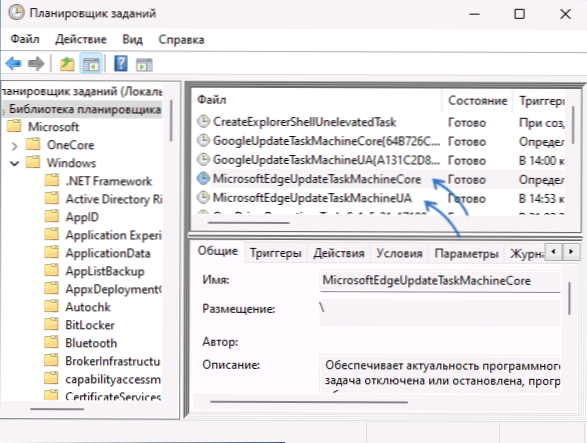
- Pokud počítač používá několik účtů uživatelů a vy se nedostanete z jednoho, přepnutí na jiný účet, můžete vidět procesy Microsoft Edge druhého uživatele mezi pokročilými. Řešení - Zakázat práci na pozadí Microsoft Edge a pro jiného uživatele.
- V podrobných informacích o pokročilých procesech můžete vidět procesy MSEdgeWeBviewExe - také se týkaly Microsoft Edge, ale jsou spuštěny dalšími programy pomocí motoru prohlížeče k zobrazení obsahu. Přečtěte si více o tom v článku Microsoft Edge WebView2 Runtime - Co je to?

Pokud existují otázky týkající se práce na pozadí Microsoft Edge, můžete se jich zeptat v komentářích, pokusím se nabídnout řešení.
- « Jak opravit chybu 0x80070103 Při instalaci aktualizace
- Nilesoft Shell - Správce nabídky kontextu pro Windows »

